效果图

1.新建一个2200*1500像素的文件,粘贴城市图片,命名为“城市”,然后选择地形图片粘贴到画布上,命名为“山坡”,并进行调整。
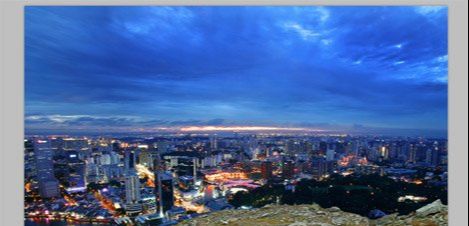
2.选择“城市“层,点击图层面板下方的”创建新的填充或调整图层“在菜单中选择”渐变映射”并设置,然后将图层的混合模式设置为“强光”,不透明度设置为37%。调出“色彩平衡”,并调整参数。阴影:红+ 17,绿色+ 12,蓝色的-10。
中间调:红+ 2,绿色+ 12,蓝色的-22
高光:红+ 48,绿色+ 8,蓝色+ 17
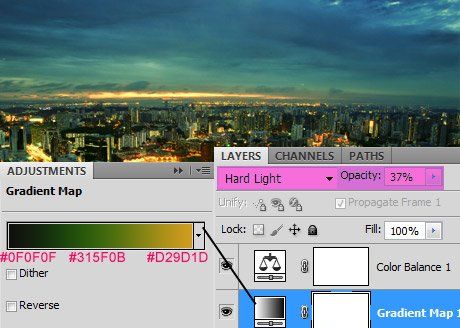
3.选择“山坡”层,选择“创建新的填充或调整图层”按钮,在弹出的菜单中选择“曲线”,曲线设置,然后再选择“渐变映射”设置,将渐变映射图层的混合模式设置为“正片叠底”,完成后给这两个调整层执行“创建剪贴蒙版“操作。
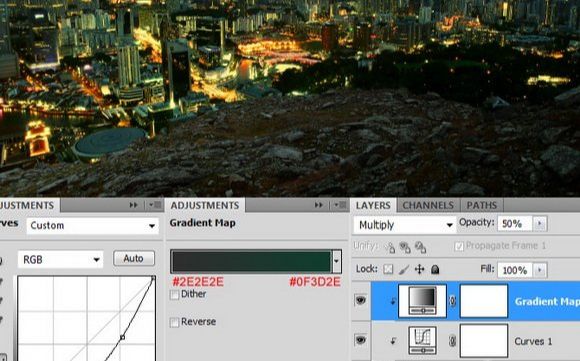
4.使用“渐变映射“来定一下全图色调,将它的混合模式设置为”柔光“。添加一个光源纹理。
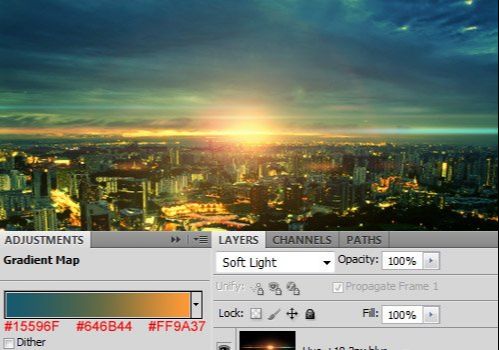
5.将“女人”粘贴到画布上,并做调整,然后调出“色彩平衡”和“色阶”进行调整。
色彩平衡参数
阴影:红+ 1,绿色+ 8,蓝色+ 13
中间调:红色-12、绿色+ 31、蓝+ 9
高光:红色1、绿色2,蓝色5
色阶将色彩调暗一些,给这两个调整层执行“创建剪贴蒙版”。

6.双击“女人”层,调出“图层样式”,来设置一下“内阴影”, 颜色# 817 C48。
7.填充是一个对光线以及阴影起到增强反差的步骤,新建一个层,选择“编辑>填充”,在弹出的填充对话框中的使用栏中选择“50% 灰色“,将图层的混合模式设置为”叠加“。

8.进行颜色的最后调整,用“色彩平衡“然后再用”渐变映射“进行了调整。色彩平衡设置:
阴影:红色-9,绿色+ 9,蓝色1
中间调:红色-10,绿色-10,蓝色+ 2
高光:红+ 12,绿色+ 12,蓝色-17
在使用“渐变映射“设置。
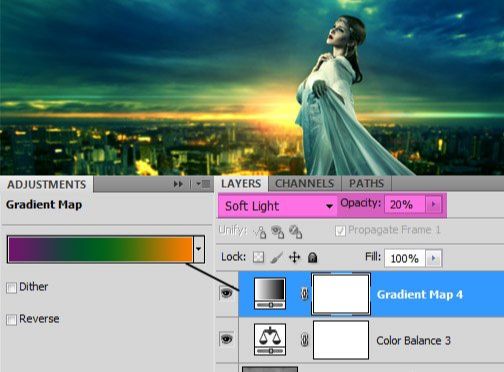










全部回复
